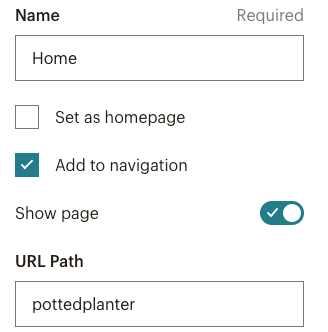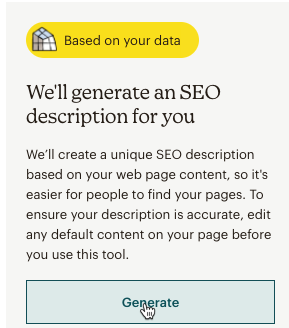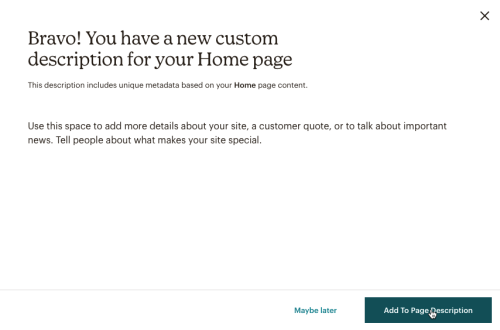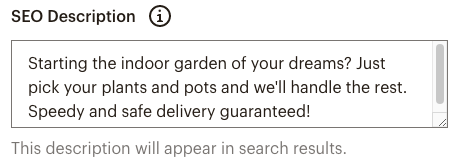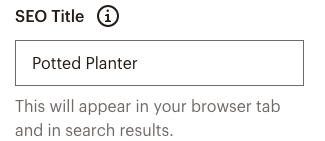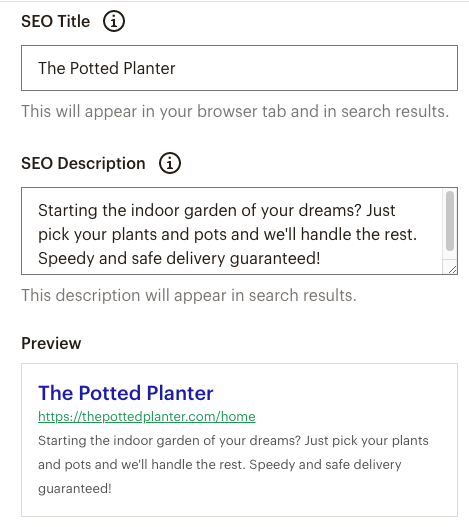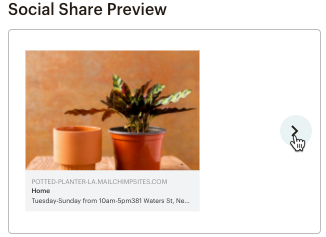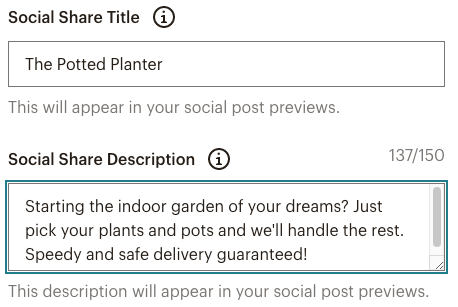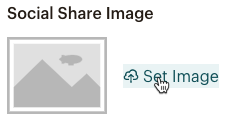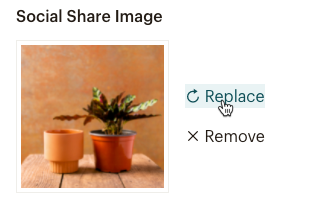Faites le boulot avec un pro
De la formation aux services marketing complets, notre communauté de partenaires peut vous aider à faire avancer les choses.
Modifier les paramètres URL de votre page, le SEO et les paramètres de partage sur les réseaux sociaux
Modifiez les paramètres de votre page pour inclure des techniques d’optimisation de moteurs de recherche (SEO) qui peuvent vous aider à contrôler la façon dont les pages de votre site Web Mailchimp s’affichent dans les navigateurs, les résultats du moteur de recherche et les publications sur les réseaux sociaux. Un contenu clair et informatif, ainsi que des visuels percutants, peuvent améliorer la visibilité et générer du trafic vers votre site Web.
Cet article vous propose de découvrir comment accéder et apporter des modifications au nom de votre page, au chemin URL, au SEO et aux paramètres de partage sur les réseaux sociaux. Vous apprendrez également à générer des descriptions SEO.
Avant de commencer
- Pour effectuer les tâches décrites dans cet article, vous devez d'abord publier un site Web dans Mailchimp.
- Actuellement, les descriptions SEO générées sont disponibles en anglais.
Modifier le nom de la page et le chemin URL
Le nom de la page s'affichera dans votre compte Mailchimp, ainsi que dans la barre de navigation de votre site. Le chemin URL s'affichera dans l'adresse Web.
Pour modifier le nom d'une page et le chemin URL, procédez comme suit.
- Cliquez sur l'icône de site Web .
- Cliquez sur Edit Site (Modifier le site).

- Dans la section Manage Site (Gérer le site), cliquez sur Pages.

- Passez le curseur sur la page que vous voulez modifier et cliquez sur Settings (Paramètres).

- Saisissez le Name (Nom) et le URL path (Chemin URL) dans les champs correspondants.
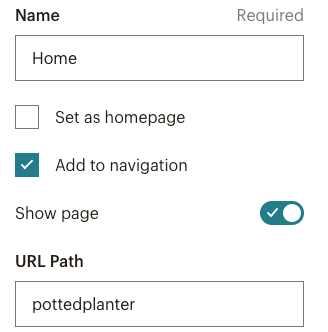
Add to navigation (Ajouter à la navigation) est coché par défaut. Vous pouvez la désélectionner si vous voulez exclure cette page de la barre de navigation de votre site. - Cliquez sur Set as homepage (Définir comme page d'accueil) pour sélectionner la page actuelle comme page d'accueil.
- Si vous voulez que votre page d'accueil reste masquée jusqu'à ce que vous soyez prêt(e), désactivez Show page (Afficher la page).
- Lorsque vous aurez terminé, cliquez sur Save (Enregistrer).

Générer les descriptions SEO
Le SEO est une pratique consistant à augmenter la quantité et la qualité du trafic vers votre site Web grâce aux résultats de recherche. La fonctionnalité de descriptions SEO générées par Mailchimp génère des métadonnées uniques en fonction du contenu de votre page Home (Accueil) . Vous pouvez utiliser ce contenu pour mettre à jour les descriptions de votre page Web.
Pour générer une description SEO, procédez comme suit.
- Cliquez sur l'icône de site Web .
- Cliquez sur Edit Site (Modifier le site).

- Dans la section Manage Site (Gérer le site), cliquez sur Pages.

- Passez le curseur sur la page que vous voulez modifier et cliquez sur Settings (Paramètres).

- Cliquez sur le bouton Search Results Preview (Aperçu des résultats de la recherche).
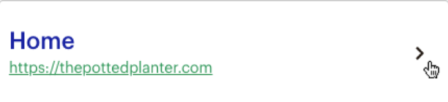
- Cliquez sur Generate (Générer).
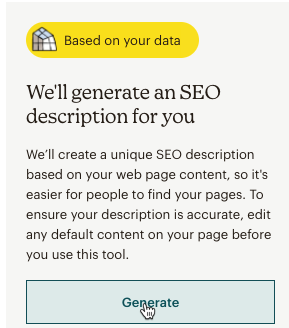
- Cliquez sur Add To Page Description (Ajouter à la description de la page) pour ajouter la description à votre page web maintenant ou cliquez sur Maybe Later (Peut-être plus tard) pour le faire ultérieurement.
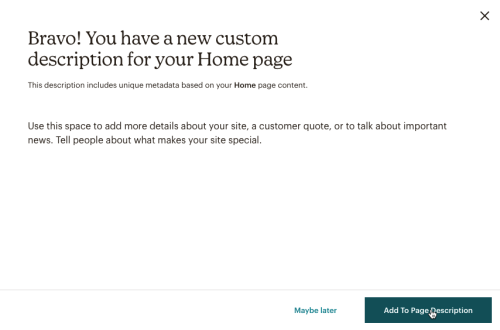
La description sera enregistrée dans le SEO Description field (Champ de description SEO).
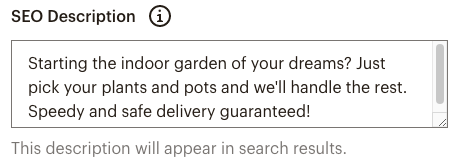
La fenêtre Preview (Aperçu) se met à jour en temps réel pour vous montrer ce à quoi votre contenu peut ressembler dans les résultats de recherche. - Saisissez votre SEO Title (Titre SEO).
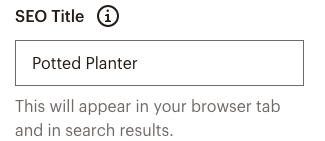
- Lorsque vous aurez terminé, cliquez sur Save (Enregistrer).

Vous pouvez saisir vos propres descriptions de page ou modifier les descriptions que vous avez déjà créées. Dans la section suivante, nous allons découvrir comment modifier les titres et les descriptions SEO.
Modifier le titre et la description du SEO
Pour modifier le titre et la description SEO d'une page, procédez comme suit.
- Cliquez sur l'icône de site Web .
- Cliquez sur Edit Site (Modifier le site).

- Dans la section Manage Site (Gérer le site), cliquez sur Pages.

- Passez le curseur sur la page que vous voulez modifier et cliquez sur Settings (Paramètres).

- Cliquez sur le bouton Search Results Preview (Aperçu des résultats de la recherche).
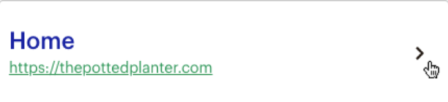
- Saisissez votre SEO Title (Titre SEO) et votre SEO Description (Description SEO).
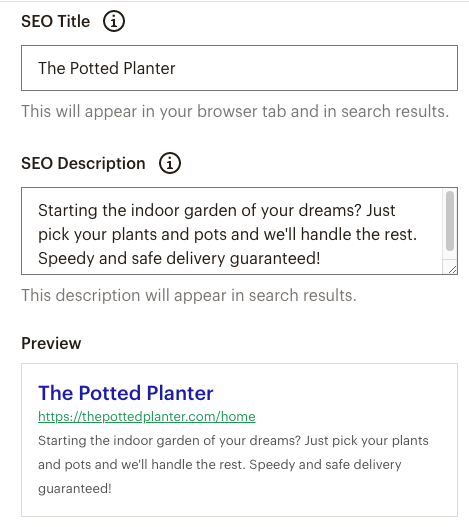
L'aperçu se met à jour en temps réel pour vous montrer ce à quoi votre contenu peut ressembler dans les résultats de recherche. - Dès que vous avez terminé, cliquez sur Save (Enregistrer).

Si, après avoir apporté des modifications à l'intitulé ou à la description des éléments qui s'inscrivent dans le référencement, les pages des résultats de recherche ne reflètent pas vos changements, il vous faudra sans doute demander à Google d'indexer à nouveau votre page.
Modifier les paramètres de partage sur les réseaux sociaux
Modifiez le titre, la description et l'image que les clients potentiels voient lorsque votre page est partagée sur les réseaux sociaux.
Pour modifier les paramètres de partage sur les réseaux sociaux, procédez comme suit.
- Cliquez sur l'icône de site Web .
- Cliquez sur Edit Site (Modifier le site).

- Dans la section Manage Site (Gérer le site), cliquez sur Pages.

- Passez le curseur sur la page que vous voulez modifier et cliquez sur Settings (Paramètres).

- Cliquez sur Social Share Preview (Aperçu du contenu sur les réseaux sociaux).
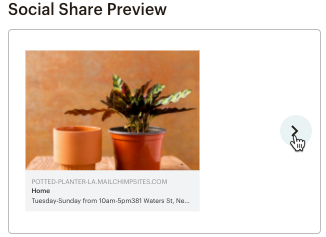
- Dans la section Social Share Title (Titre sur les réseaux sociaux) et Social Share Description (Description sur les réseaux sociaux), saisissez le texte que vous souhaitez voir apparaître dans les aperçus de vos publications.
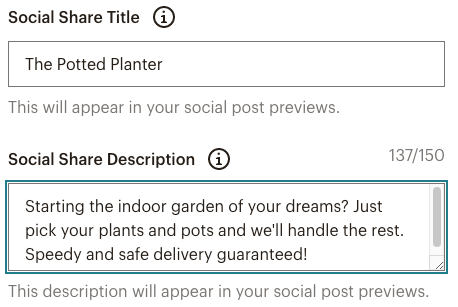
L'aperçu se met à jour en temps réel pour vous montrer à quoi votre contenu peut ressembler lorsque votre URL est partagée sur les réseaux sociaux. Si vous avez généré une description SEO ou saisi manuellement le titre et la description SEO, la fonctionnalité Social Share remplira les mêmes informations par défaut. - Cliquez sur Set Image (Définir une image) pour choisir un logo ou une image à partir du producteur de contenu.
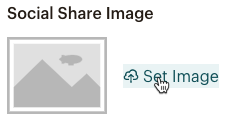
Si une image est déjà présente, cliquez sur Replace (Remplacer) pour la modifier ou cliquez sur Remove (Supprimer) pour la supprimer de l'aperçu de votre publication.
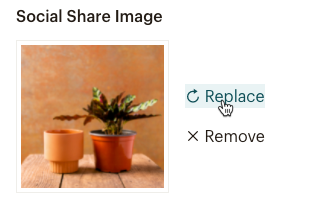
La dimension minimale autorisée de l'image est de 200 x 200 pixels. Pour le meilleur affichage sur les appareils haute résolution, choisissez une image faisant 1 200 x 630 pixels. Votre taille de fichier ne doit pas dépasser 8 Mo. - Lorsque vous aurez terminé, cliquez sur Save (Enregistrer).

Étapes suivantes
Pour en savoir plus sur l'optimisation de moteur de recherche et la façon d'augmenter la portée de votre site, consultez :
- Qu'est-ce que SEO ? Notions de base de l'optimisation de moteurs de recherche
- 4 conseils de SEO simples pour générer plus d'activité
Pour découvrir comment travailler avec votre site Web existant, consultez Gérer votre site Web dans Mailchimp.
Assistance technique

Vous avez une question?
Les utilisateurs payants peuvent se connecter pour accéder à l'assistance par e-mail et chat.